如何在photoshop创建剪贴蒙版
来源:网络收集 点击: 时间:2024-03-04【导读】:
在photoshop软件中,有时候会用到剪贴蒙版,那么如何在photoshop创建剪贴蒙版呢?下面就来介绍一下在photoshop创建剪贴蒙版的方法,希望对你有所帮助。品牌型号:联想Y460系统版本:Windows7软件版本:Adobe PhotoshopCS6如何在photoshop创建剪贴蒙版1/6分步阅读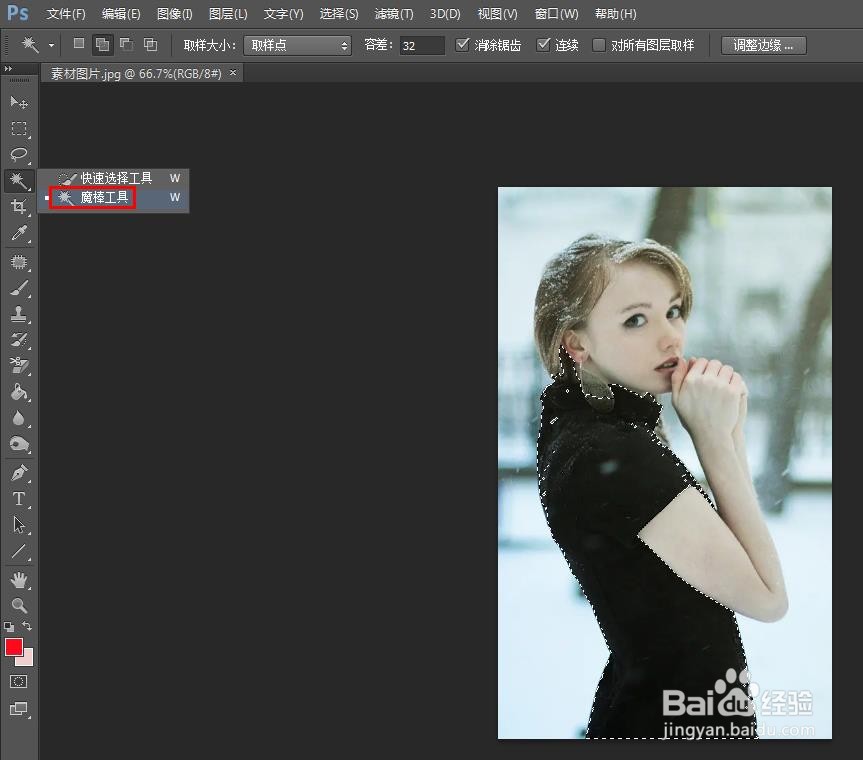 2/6
2/6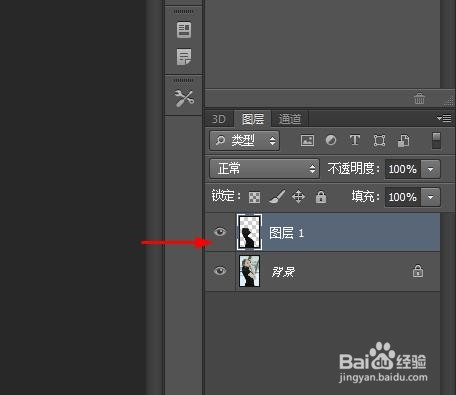 3/6
3/6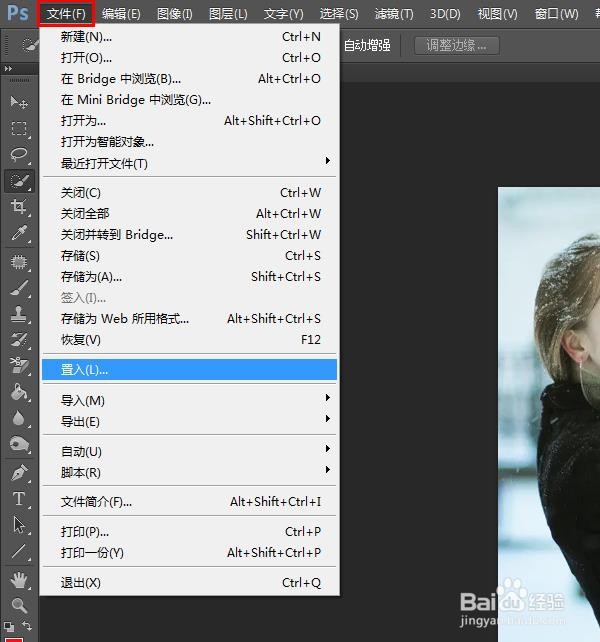
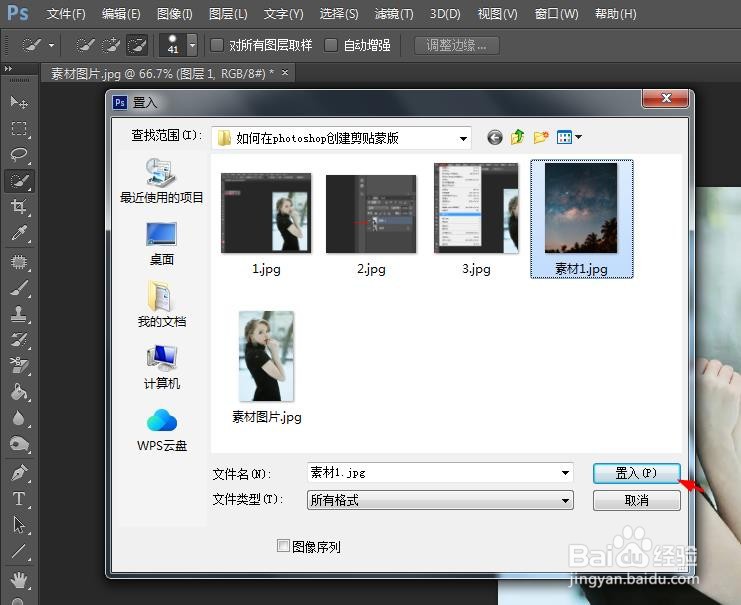 4/6
4/6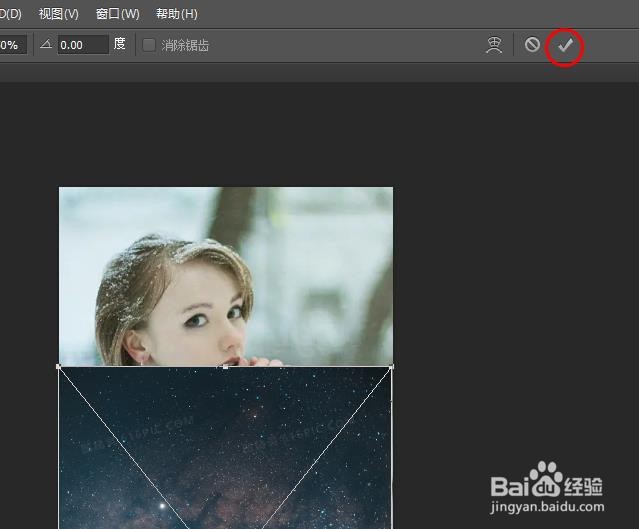 5/6
5/6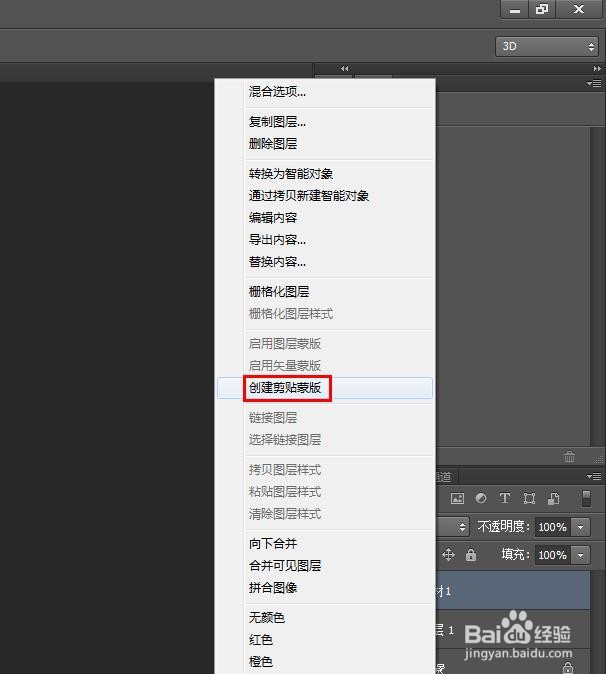 6/6
6/6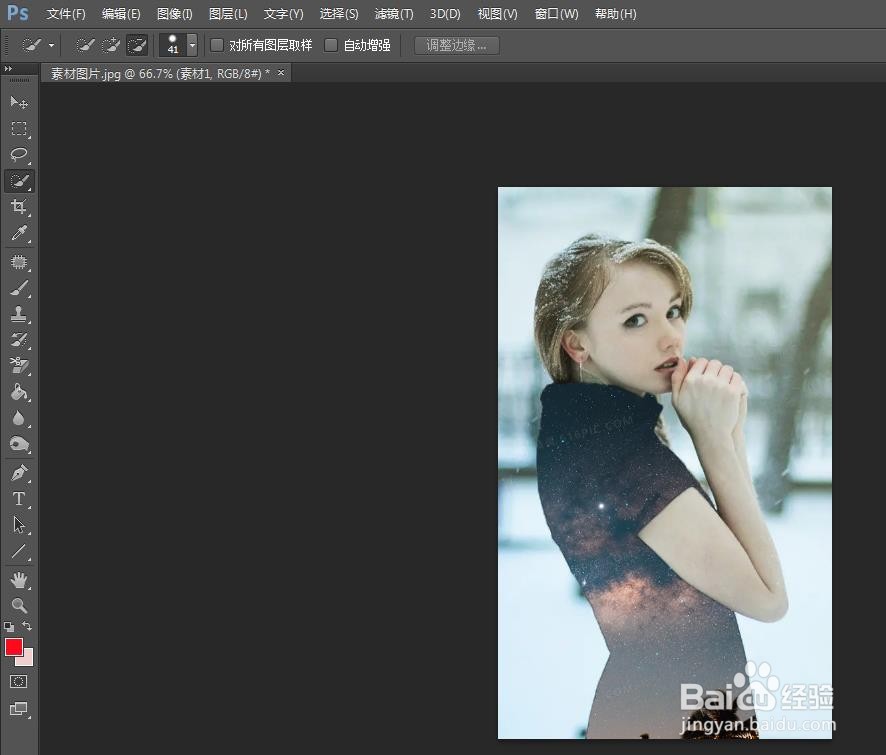
第一步:打开photoshop中,用“魔棒工具”选中要创建剪贴蒙版的区域。
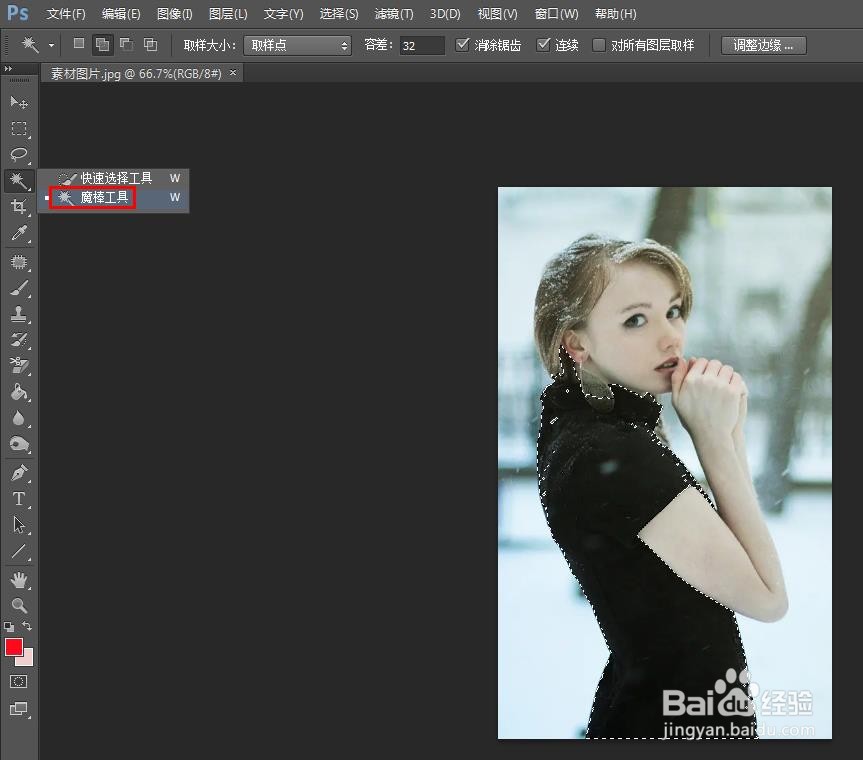 2/6
2/6第二步:使用快捷键Ctrl+J键,将选区复制出来。
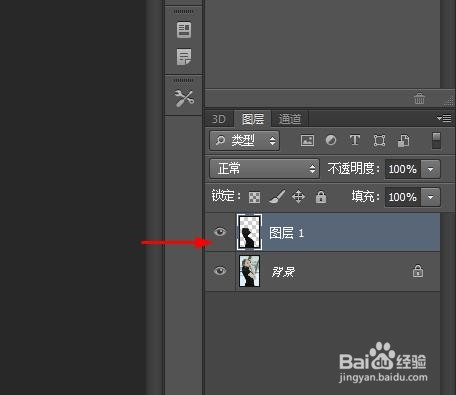 3/6
3/6第三步:在菜单栏中,选择“文件--置入”,在“置入”对话框中,选择一张素材图片,单击“置入”按钮。
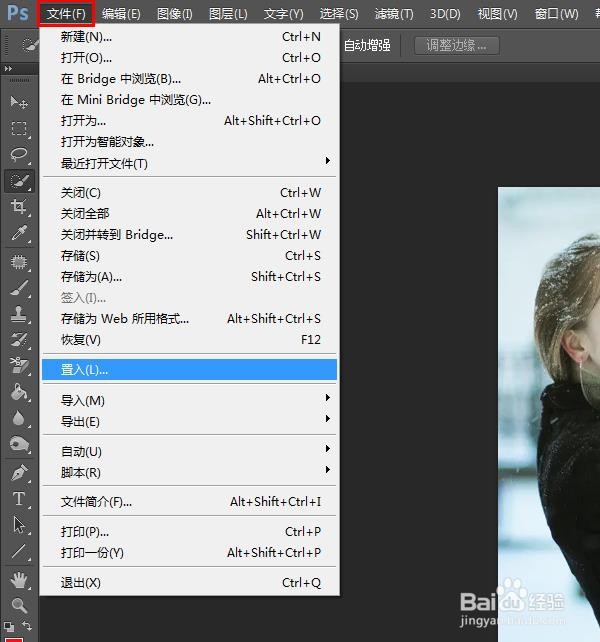
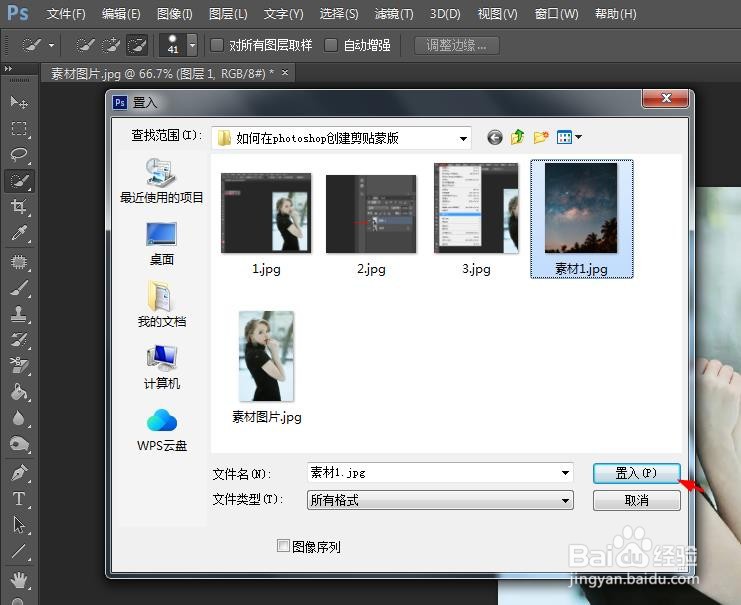 4/6
4/6第四步:将素材图片调整至可以覆盖住选区的大小,单击上方工具栏中的“√”按钮。
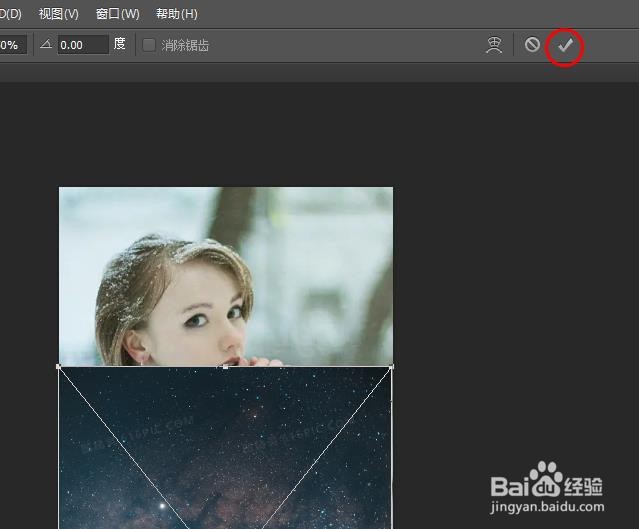 5/6
5/6第五步:选中素材图片图层,单击鼠标右键,选择“创建剪贴蒙版”。
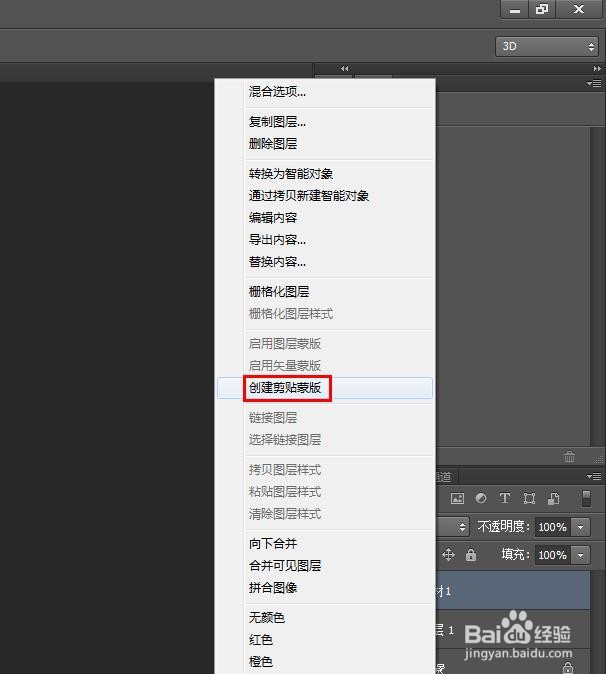 6/6
6/6如下图所示,photoshop中创建剪贴蒙版操作完成。
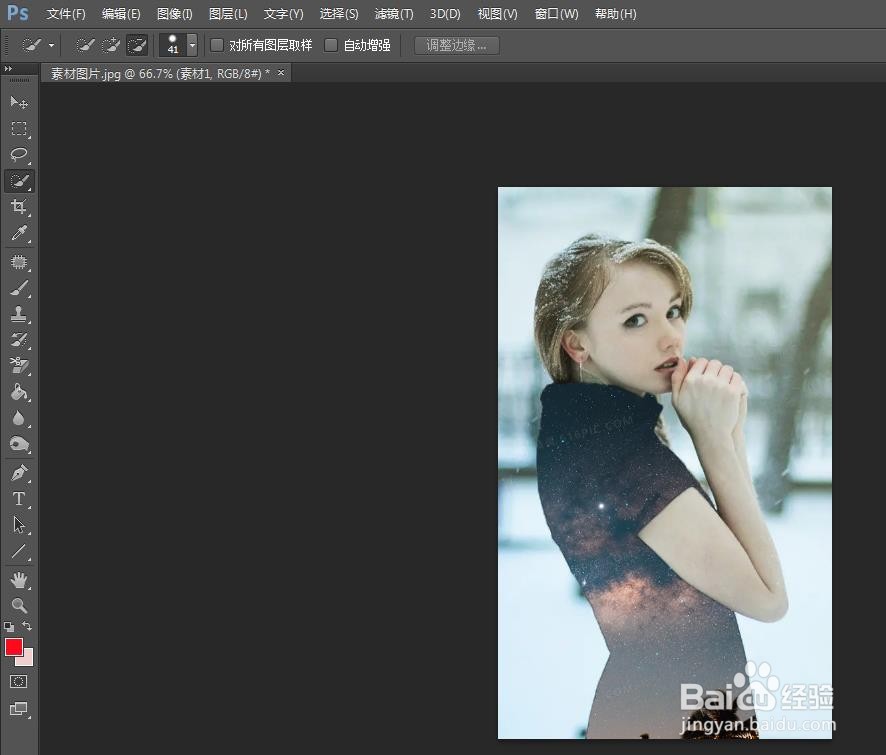
版权声明:
1、本文系转载,版权归原作者所有,旨在传递信息,不代表看本站的观点和立场。
2、本站仅提供信息发布平台,不承担相关法律责任。
3、若侵犯您的版权或隐私,请联系本站管理员删除。
4、文章链接:http://www.1haoku.cn/art_238463.html
上一篇:水果拼盘怎么做
下一篇:逆水寒手游公平论武攻略
 订阅
订阅